Tetapkan pilihan Hidupkan Permulaan Cepat yang hilang dalam tetapan Windows 10/11
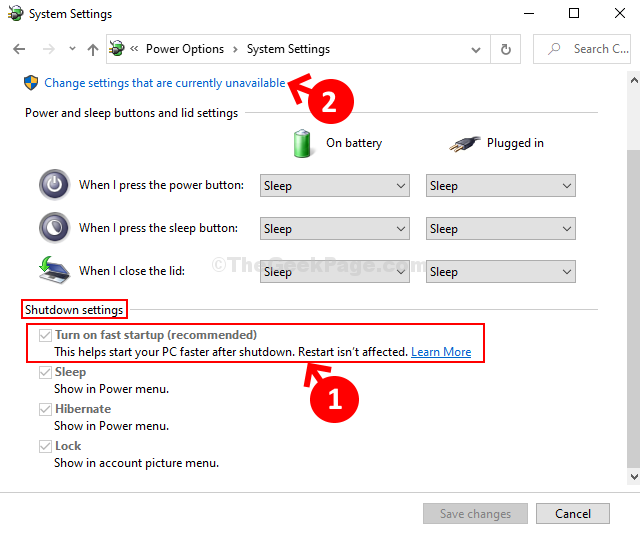
- 3446
- 966
- Daryl Wilderman
Adakah anda mahu peranti anda boot lebih cepat daripada yang ada? Maka anda mesti mengaktifkan ciri yang disebut "Hidupkan Permulaan Cepat"Dalam tetapan PC Windows anda. Jadi, bagaimana ciri ini berfungsi?
Rupa -rupanya, apabila anda menutup peranti anda dengan ciri yang diaktifkan, OS Windows anda menyimpan semua data sistem anda dalam keadaan semasa dan data dalam memori ke fail khas, Hiberfil.sys, dan kemudian menutup PC. Kemudian, apabila anda menghidupkan peranti sekali lagi, Windows membaca data yang disimpan hanya di Hiberfil.sys fail dan menghidupkannya di negeri dan ingatan di mana ia ditutup. Proses ini membolehkan komputer untuk dihidupkan lebih cepat daripada yang akan dilakukan dengan penutupan lengkap.
Mari lihat bagaimana untuk memeriksa sama ada ciri "Hidupkan Permulaan Cepat" diaktifkan atau jika ia hilang.
Penyelesaian: Menggunakan command prompt
Langkah 1: Klik pada Mula butang pada desktop dan taip anda cmd Dalam bidang carian. Klik kanan atas hasilnya dan pilih Jalankan sebagai pentadbir untuk membuka Arahan prompt dalam mod admin.
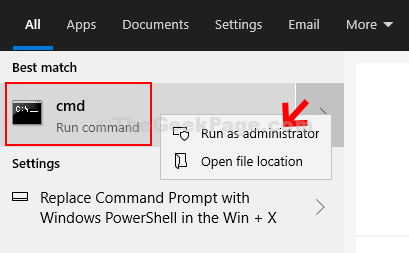
Langkah 2: Di dalam Arahan prompt tetingkap, jalankan arahan di bawah dan tekan Masukkan:
powercfg /hibernate di
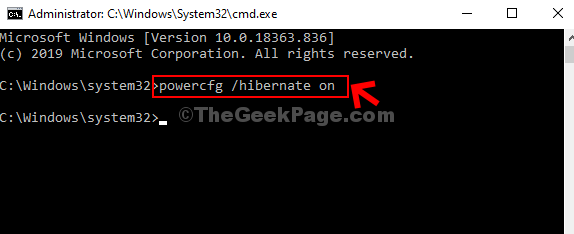
Ini akan menyelesaikan masalah ini dan kini anda dapat melihat pilihan permulaan yang pantas dalam tetapan.
Cara Memeriksa Jika Ciri Permulaan Pantas Diaktifkan
Langkah 1 - Tekan Kekunci windows + r Bersama untuk dibuka Jalankan.
Langkah 2 - Tulis powercfg.cpl di dalamnya dan klik okey.
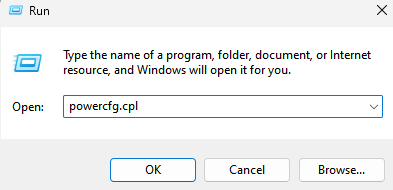
Langkah 3: Di dalam Pilihan Kuasa tetingkap, di sebelah kiri, klik pada Pilih apa yang dilakukan oleh Butang Kuasa.
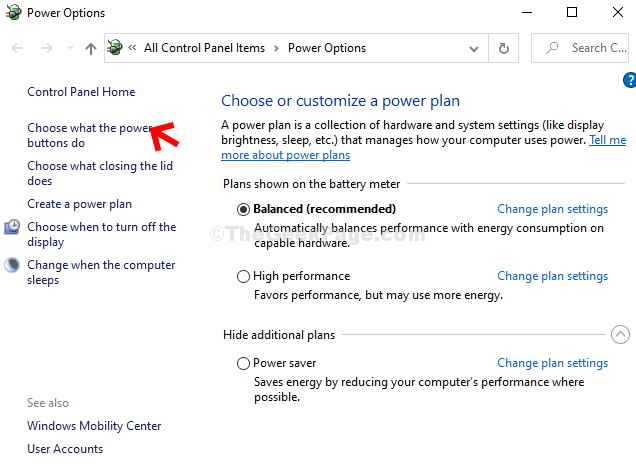
Langkah 4: Pergi ke Tetapan penutupan seksyen dan sekarang di bawah itu, anda dapat melihat Hidupkan Permulaan Cepat ciri. Ia kelabu. Di sini ia menunjukkan diaktifkan, tetapi, sekiranya ia tidak diaktifkan, klik Tukar Tetapan yang kini tidak tersedia di bahagian atas.
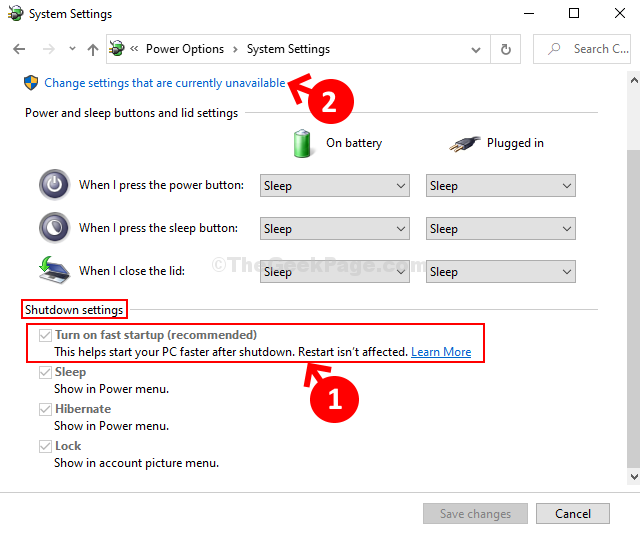
Langkah 5: Ia akan menjadikan ladang di bawah Tetapan penutupans aktif. Sekarang, periksa kotak di sebelah Hidupkan Permulaan Cepat (disyorkan) untuk membolehkannya.
Dengan cara yang sama, anda hanya boleh nyahtanda kotak, sekiranya anda mahu melumpuhkannya pada bila -bila masa. Klik pada Simpan perubahan Untuk menyelamatkan perubahan dan keluar.
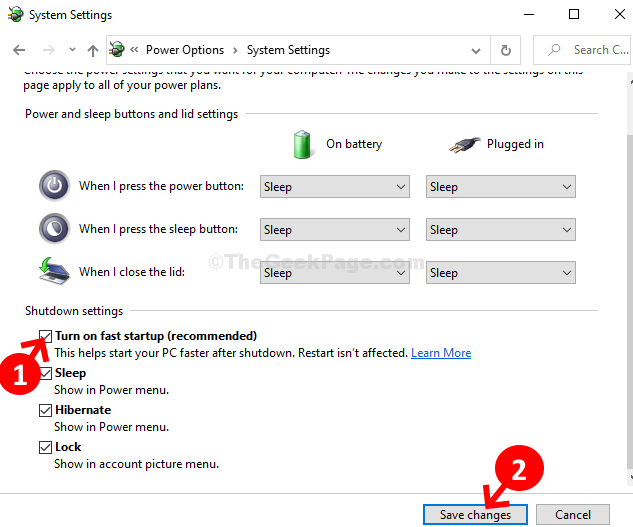
Itu sahaja. Sekarang, ciri permulaan permulaan yang pantas pada Windows 10 anda kembali dan aktif.
- « Thumbnail ikon fix- Word tidak ditunjukkan .Fail Docx di Windows 10/11
- Cara memaparkan versi Windows 10 dan membina nombor di desktop anda »

